So beheben Sie den Roblox-Fehlercode: 267 auf einem Windows-PC
Die Roblox-(Roblox) Gaming-Plattform ermöglicht es Gaming-Enthusiasten, zu chatten, zu spielen und sogar einige eigene Spiele zu entwerfen. Es hat eine riesige Fangemeinde, hat aber wie andere auch seine eigenen Probleme. Beispielsweise könnten Sie auf den Roblox-Fehlercode 267 stoßen,(Roblox Error Code 267) wenn Sie versuchen, sich zu registrieren und den Dienst zu nutzen. Lesen Sie, was Sie tun sollten, um das Problem vollständig zu beheben.
Getrennt, Sie wurden aus diesem Spiel geworfen, Fehlercode 267(Error Code 267)

So beheben Sie den Roblox-Fehlercode 267
Das nagende Problem mit dem Roblox(Roblox) -Fehlercode 267 ist, dass er sich weigert zu verschwinden und im lokalen Cache hängen bleibt, was alles noch irritierender macht. Eine Skriptinjektion verursacht diesen clientseitigen Fehler, aber auch andere Schwachstellen im Spiel können dazu führen. Wenn also das Spiel verdächtige Aktivitäten eines Spielers erkennt, versucht es, dieses Ereignis zu stoppen, indem es diesen Spieler einfach aus dem Spiel wirft. So beheben Sie das Problem!
- Wechseln Sie zu einem anderen Browser.
- AdBlocker deaktivieren.
- Überprüfen Sie die Sicherheitseinstellungen Ihres Browsers.
- Verzögerte Internetverbindung.
- Leeres Spiel.
Der Fehlercode trägt die folgende Meldung – Disconnected . Du wurdest aus diesem Spiel geworfen ( Fehlercode(Error) : 267). Befolgen Sie diese Schritte zur Fehlerbehebung, um das Problem zu beheben.
1] Wechseln Sie zu einem anderen Browser
Wenn Sie einen beliebten Browser eines Drittanbieters verwenden, können Sie versuchen, zu Microsoft Edge zu wechseln und sehen, ob das hilft. Stellen Sie sicher, dass Sie die neueste Version des Browsers verwenden, da ältere Versionen dafür bekannt sind, fehlerhafte Fehler beim Start von ROBLOX(ROBLOX) zu verursachen . Klicken(Simply) Sie einfach auf Einstellungen und mehr(Settings and more) > Hilfe und Feedback(Help and Feedback) > Über Microsoft Edge(About Microsoft Edge) . Der Browser sucht automatisch nach Updates und installiert die neueste Version.
2] Werbeblocker deaktivieren
Dies ist einer der häufigsten Gründe für den Roblox -Fehlercode 267, da ein lästiger Werbeblocker das Laden eines Spiels verhindern kann. Am besten ist es daher , den AdBlocker zu deaktivieren , bevor Sie ein Spiel in ROBLOX starten(ROBLOX) .
3] Überprüfen(Check) Sie die Sicherheitseinstellungen Ihres Browsers
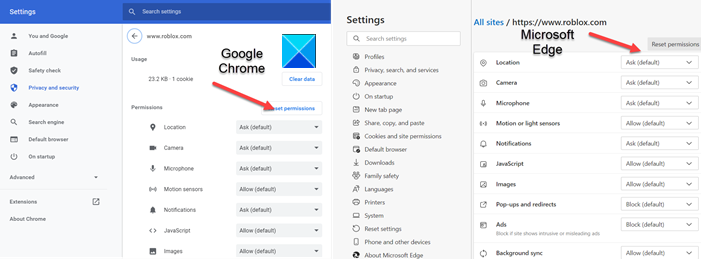
Manchmal kann es nicht schaden, einige Sicherheitswarnungen und andere Fehler zu umgehen, wenn Sie der Website vertrauen und sie zur Liste der vertrauenswürdigen Websites oder Ausnahmen(Trusted Sites or Exceptions) Ihres Browsers hinzufügen möchten .
Klicken Sie also je nach verwendetem Browser ( Chrome , Firefox oder Edge ) auf das Schlosssymbol links neben der Webadresse. Wähle Website-Einstellungen(Site Settings) (Chrome) oder Berechtigungen für diese Website(Permissions for this site) ( Edge ) und stelle die Sicherheitseinstellungen deines Browsers so ein, dass ROBLOX gestartet werden kann.
4] Verzögerte Internetverbindung
Wenn das Spiel ressourcenintensiv ist und Sie es über eine Verbindung mit geringer Bandbreite oder einen langsamen Internetdienst spielen, kann das Herunterladen des Spiels ungewöhnlich lange dauern. Eine schnell funktionierende Lösung für dieses Problem besteht darin, das beste VPN(best VPN) herunterzuladen und es mit einer stärkeren Netzwerkverbindungszone zu verbinden.
5] Leeres Spiel
Falls der Entwickler eines Spiels ein Spiel erstellt hat, das unvollständig ist und keine Anzeichen für das Laden zeigt, erhalten Sie möglicherweise den Roblox -Fehlercode 267. Da dieser Fehler vom Ende des Entwicklers stammt, können Sie nichts dagegen tun, sondern bis warten Spiel ist komplett aufgebaut.
Hope something helps!
Related posts
So beheben Sie den Roblox-Fehlercode 523 auf einem Windows-PC
Beheben Sie Roblox-Fehlercode 103 und Initialisierungsfehler 4 auf Xbox oder PC
So beheben Sie den Roblox-Fehlercode 279
Beheben Sie die Roblox-Fehlercodes 260 und 273 auf einem Windows-PC
So beheben Sie den Fehler beim Konfigurieren der ROBLOX-Schleife
Beheben Sie den Windows Update-Fehlercode 0x8007025D-0x2000C
Behebung des Fehlercodes 664640 im Call of Duty Modern Warfare- oder Warzone-Spiel
So beheben Sie den Windows Update-Fehlercode 80244010
Roku-Fehlercode 006 und 020 beheben
Wie behebe ich den Xbox One-Fehlercode 0x800c0008
So beheben Sie den Xbox-Fehlercode 0x800c000B
Wie behebe ich den Outlook-Fehlercode 0x80040154
Fehlercode 30038-28 beim Aktualisieren von Office behoben
So beheben Sie den Hulu-Fehlercode 500, 503 oder 504
ERR_NAME_NOT_RESOLVED, Fehlercode 105 in Google Chrome
Beheben Sie den Windows Update-Fehlercode 0x800700c1
So beheben Sie den Windows Update-Fehlercode 0x8024402c
Beheben Sie den Windows 10-Aktivierungsfehlercode 0x8007007B
So beheben Sie den Roblox-Fehler 279
VSS-Fehlercode 0x8004231f unter Windows 11/10 behoben
